1.作用
根据需要删除指定明细的一条数据行或者多条数据行。
2.使用方法
进入模板设计界面,单击【填表公式】,打开“填表公式管理”对话框,选中具体的事件,在对话框底部单击【添加公式】,弹出“请选择操作”对话框,选择“删除行”公式,在选中的事件下添加好“删除行”公式;
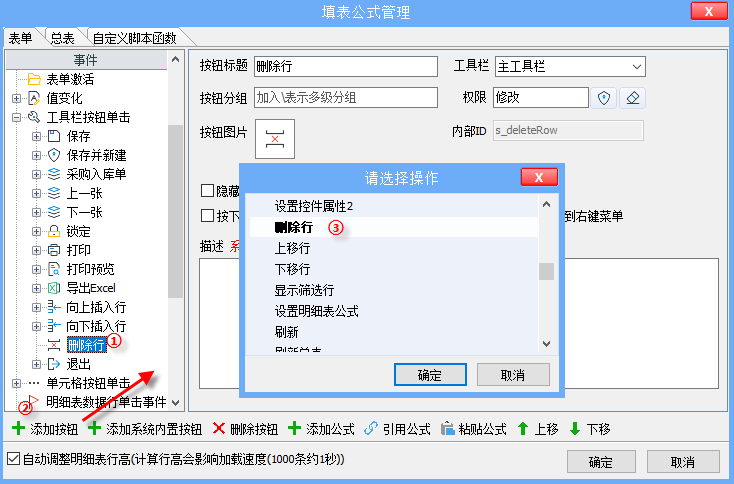
3.参数说明
一个完整的公式包含3部分:执行条件,数据源,删除行(操作),其中执行条件默认为空,数据源为无,接下来再看详细的参数;
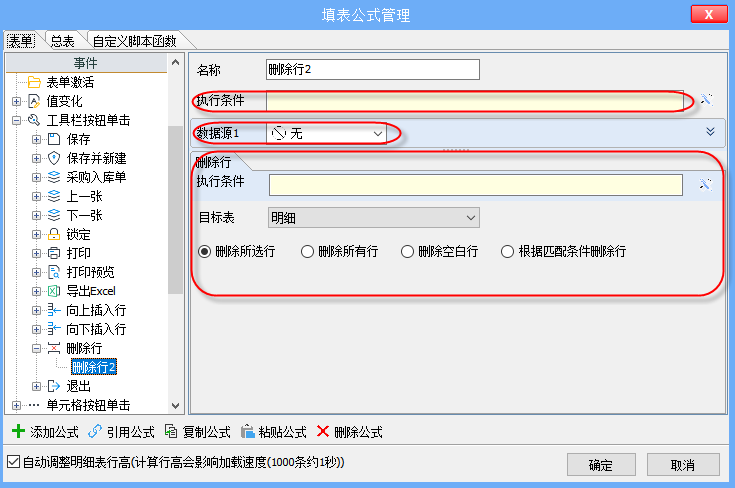
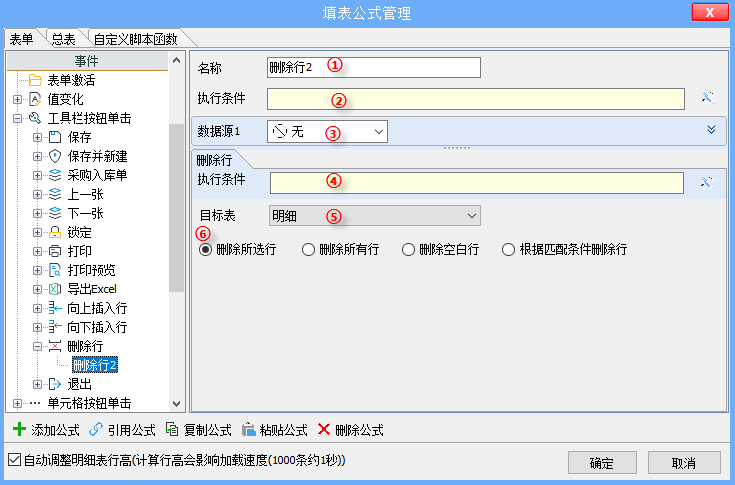
①
名称:先给新建的公式取一个便于识别的名称,如“删除行_空白”;
②
执行条件:公式的“执行条件”是一个逻辑判断表达式,如果不满足,则整个公式都不执行,包括下面的“数据源”和“删除行”操作都不会被执行,详见“
填表公式-概述”;
③
数据源:作用是给后续的操作提供数据,可从模板的数据接口、系统内设的全局数据接口、新建表单、打开表单、导入excel、摄像头扫码、上传文件、询问对话框、本表单明细等获取数据,并将获取到的数据传给后续的操作中使用,默认为无,详见“
填表公式-数据源”;
④
执行条件:操作的“执行条件”,是一个逻辑表达式,如果不满足,则“删除行”操作不会被执行,与公式执行条件的区别,详见“
填表公式-概述-执行条件”;
⑤
目标表:只能选择明细表。
⑥
匹配行:有4种选项
★删除所选行 :删除“目标表”明细选中的行;
★删除所有行 :删除“目标表”明细中所有的行;
★删除空白行 :删除“目标表”中空白的行;
★根据匹配条件删除行:选择该项后,显示“匹配条件”,设置匹配条件,删除满足“匹配条件”的行;
4.示例
为了方便操作,添加【删除空白行】按钮,单击该按钮时,删除明细表中的空白行,我们以这个案例为例。

①添加【删除空白行】工具栏按钮。在模板设计界面,单击【填表公式】,打开“填表公式管理”对话框,选中“工具栏按钮单击”事件,单击【添加按钮】,填写按钮标题“删除空白行”,并设置按钮的图片。
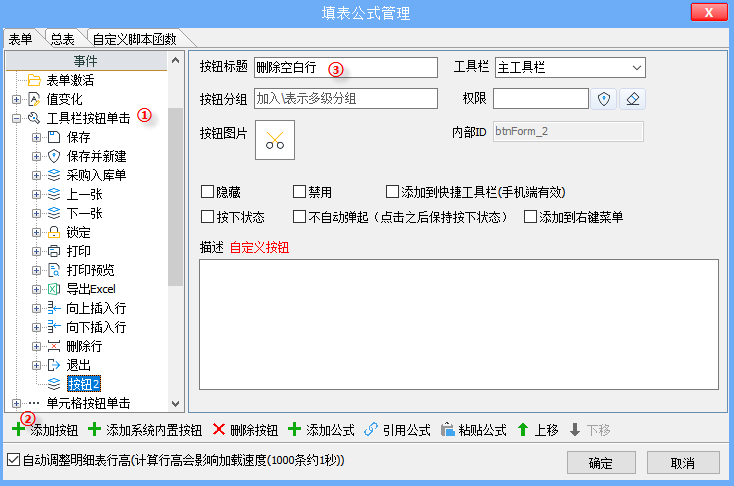
②“删除空白行”的公式。选中“删除空白行”工具栏按钮事件事件,单击【添加公式】,在“请选择操作”对话框中选择“删除行”公式,公式的执行条件没有,数据源无需设置,操作的执行条件也无需设置,需要删除明细的空白行,目标表选择“明细”,匹配行选择“删除空白行”,保存公式和模板。


